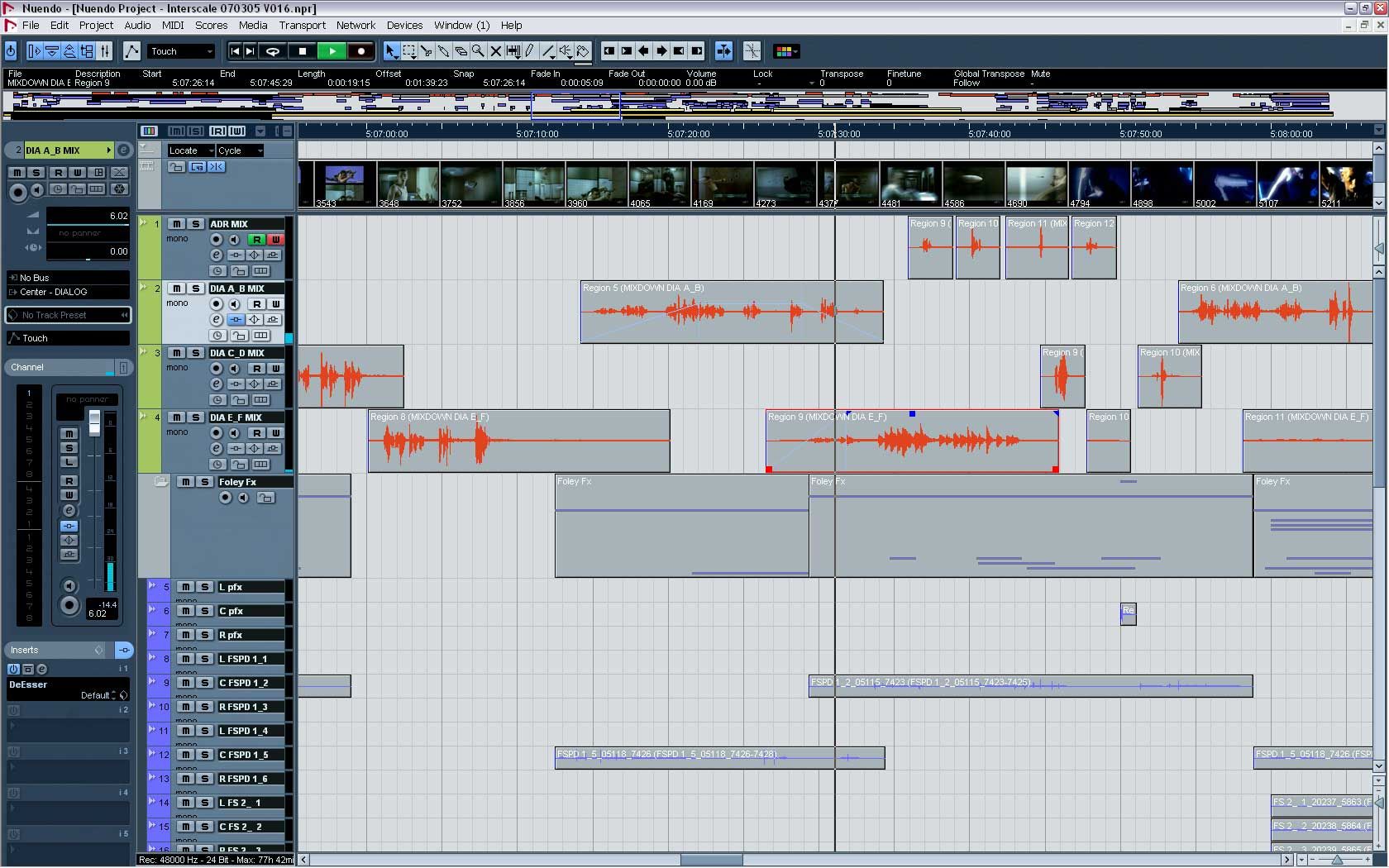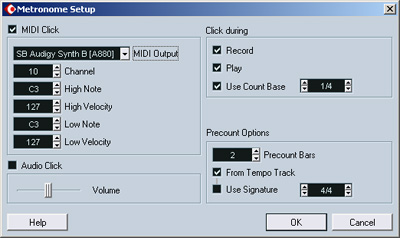L’esportazione
Per esportare le nostre esecuzioni in formato midi, e quindi creare un formato portabile con facilità da una piattaforma di sviluppo all’altra, è sufficiente usufruire delle funzioni di esportazione del sequencer facendo attenzione ai parametri da impostare.
Innanzitutto è bene precisare che, lavorando con gli strumenti virtuali e comunque con suoni che non fanno parte dello standard GENERAL MIDI (i famosi 128 suoni), una volta esportato il file perdiamo la facoltà di sentire i suoni che abbiamo impostato sul sequencer, con ogni probabità, aprendo il file col Media Player o altro lettore, sentiremo tutte le parti suonate dal program 1 del banco general midi e cioè il pianoforte. Per tenere a mente i vari suoni che abbiamo utilizzato è bene nominare ogni traccia col nome dello strumento che abbiamo utilizzato in maniera tale che, una volta importato sul nostro sequencer, possiamo riassegnare i suoni facilmente.
Ecco in Cubase Sx le opzioni che ci si presentano quando dal menu FILE scegliamo la voce EXPORT-MIDI File…
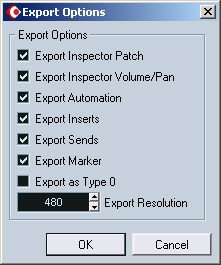
Come vedete, in fase di esportazione, Cubase ci permette di memorizzare nel file midi diversi parametri come l’automazione (e cioè il settaggio relativo al cambiamento di volumi, effetti midi, panpot, etc etc), gli insert i send e per ultimo, cosa più importante, se esportarlo come Type 0 (casella selezionata) o Type 1. Bisogna fare attenzione a questa informazione perchè selezionando la casella Export as Type 0, una volta importato, il midi avrà una sola traccia e perderà molte informazioni, di solito questa è una funzione che si attiva per le suonerie dei cellulari e se vogliamo esportare la traccia midi solo per conservare i cambi di tempo e cioè suonare di nuovo tutto.
Come appendice a questo breve tutorial credo sia doveroso spiegare come creare file midi che siano riproducibili da qualsiasi scheda audio.
Per far questo è necessario lavorare solo con gli strumenti General Midi, limitandosi quindi ai 128 suoni disponibili su buona parte dei synth software o hardware che supportano tale standard.
Ecco la mappa dei suoni
1 Acoustic Grand Piano
2 Bright Acoustic Piano
3 Electric Grand Piano
4 Honky-tonk Piano
5 Electric Piano 1
6 Electric Piano 2
7 Harpsichord
8 Clavi
9 Celesta
10 Glockenspiel
11 Music Box
12 Vibraphone
13 Marimba
14 Xylophone
15 Tubular Bells
16 Dulcimer
17 Drawbar Organ
18 Percussive Organ
19 Rock Organ
20 Church Organ
21 Reed Organ
22 Accordion
23 Harmonica
24 Tango Accordion
25 Acoustic Guitar (nylon)
26 Acoustic Guitar (steel)
27 Electric Guitar (jazz)
28 Electric Guitar (clean)
29 Electric Guitar (muted)
30 Overdriven Guitar
31 Distortion Guitar
32 Guitar harmonics
33 Acoustic Bass
34 Electric Bass (finger)
35 Electric Bass (pick)
36 Fretless Bass
37 Slap Bass 1
38 Slap Bass 2
39 Synth Bass 1
40 Synth Bass 2
41 Violin
42 Viola
43 Cello
44 Contrabass
45 Tremolo Strings
46 Pizzicato Strings
47 Orchestral Harp
48 Timpani
49 String Ensemble 1
50 String Ensemble 2
51 SynthStrings 1
52 SynthStrings 2
53 Choir Aahs
54 Voice Oohs
55 Synth Voice
56 Orchestra Hit
57 Trumpet
58 Trombone
59 Tuba
60 Muted Trumpet
61 French Horn
62 Brass Section
63 SynthBrass 1
64 SynthBrass 2
65 Soprano Sax
66 Alto Sax
67 Tenor Sax
68 Baritone Sax
69 Oboe
70 English Horn
71 Bassoon
72 Clarinet
73 Piccolo
74 Flute
75 Recorder
76 Pan Flute
77 Blown Bottle
78 Shakuhachi
79 Whistle
80 Ocarina
81 Lead 1 (square)
82 Lead 2 (sawtooth)
83 Lead 3 (calliope)
84 Lead 4 (chiff)
85 Lead 5 (charang)
86 Lead 6 (voice)
87 Lead 7 (fifths)
88 Lead 8 (bass + lead)
89 Pad 1 (new age)
90 Pad 2 (warm)
91 Pad 3 (polysynth)
92 Pad 4 (choir)
93 Pad 5 (bowed)
94 Pad 6 (metallic)
95 Pad 7 (halo)
96 Pad 8 (sweep)
97 FX 1 (rain) FX
98 FX 2 (soundtrack)
99 FX 3 (crystal)
100 FX 4 ( atmosphere)
101 FX 5 (brightness)
102 FX 6 (goblins)
103 FX 7 (echoes)
104 FX 8 (sci-fi)
105 Sitar
106 Banjo
107 Shamisen
108 Koto
109 Kalimba
110 Bag pipe
111 Fiddle
112 Shanai
113 Tinkle Bell
114 Agogo
115 Steel Drums
116 Woodblock
117 Taiko Drum
118 Melodic Tom
119 Synth Drum
120 Reverse Cymbal
121 Guitar Fret Noise
122 Breath Noise
123 Seashore
124 Bird Tweet
125 Telephone Ring
126 Helicopter
127 Applause
128 Gunshot
Ad ogni suono è associato un numero, questo numero deve essere impostato per ogni traccia del file midi in modo tale che venga passato, durante l’esportazione, un comando detto di Program Change.
Per far questo dobbiamo assicurarci che ogni singola traccia abbia impostato il program change corretto. In Cubase Sx ci basta selezionare in “out” MIDI MAPPER MICROSOFT o altre periferiche che ci consentano di modificare il campo “prg”. Nell’immagine in basso potete vedere una corretta applicazione di quanto detto: il prg è impostato su 15 che corrisponde al suono Tubular Bells… in questo modo, esportando il file midi, avremo la sicurezza che quella traccia suonerà il suono 15 che, in tutte le schede che supportano lo standard General Midi, è sempre il Tubular Bells.
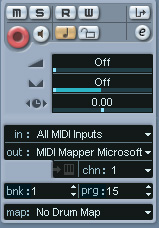
Resta inteso che, come specificato nel paragrafo dedicato alle nozioni di base, possiamo utilizzare solo 16 strumenti distinti dacchè i canali dello standard sono 16 di cui il 10 occupato dal set di percussioni e batteria.
L’importazione
L’importazione di un file midi all’interno di un progetto è cosa abbastanza semplice, l’importante è che originariamente il file sia stato esportato con i giusti parametri.
In Cubase Sx dal menu File selezioniamo la voce Import-Midi File. Il software ci chiederà successivamente di specificare la directory e il nome del file; fatto questo è necessario adesso specificare la cartella nella quale verrà salvato il progetto… è consigliabile creare una cartella per ogni song dacchè in questa verrà creato una ulteriore sottocartella con il nome AUDIO ed altre con il nome EDITS, IMAGES e FREEZE a seconda delle operazioni che faremo col progetto (più approfondimenti nel menu in alto Cubase SX).
Fatto questo il sequencer ci mostrerà le diverse tracce del file midi, se ce ne troviamo una sola con tutti gli strumenti uniti significa che il file era di tipo 0, in questo caso è necessario convertirlo nel formato Type 1 con questo software.
Nel caso in cui ogni strumento ha la sua traccia separata possiamo a questo punto modificarlo a nostro piacimento cambiando gli strumenti, i canali, le automation e tutto il resto.